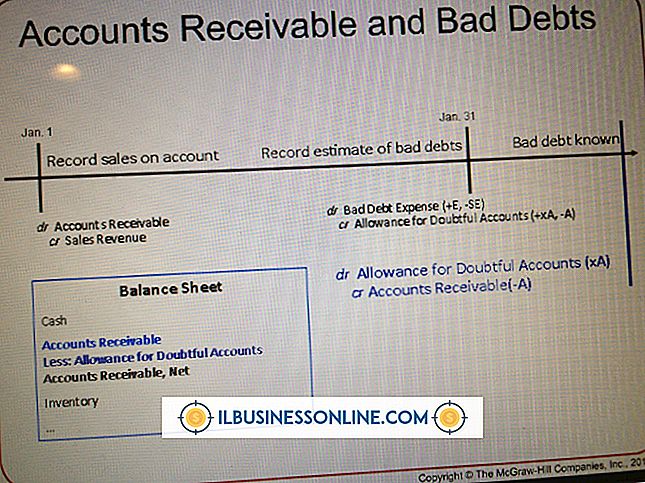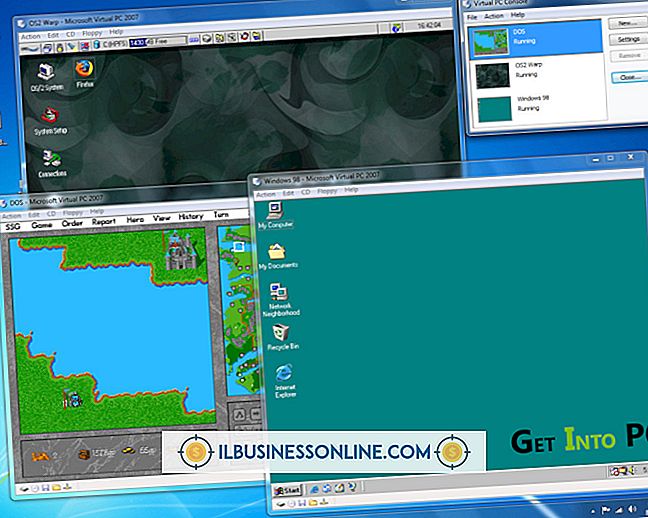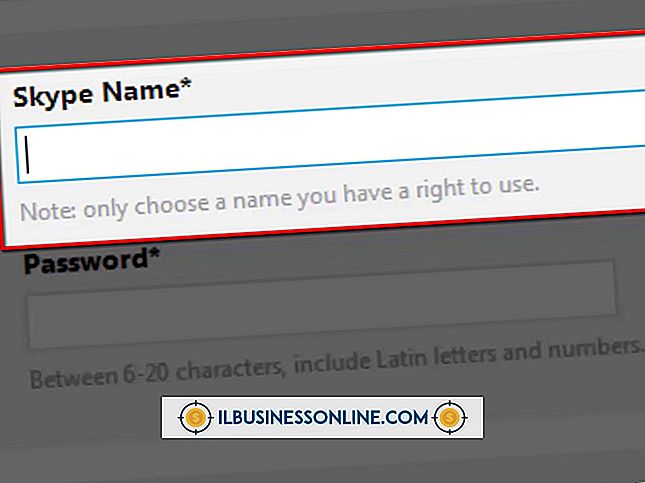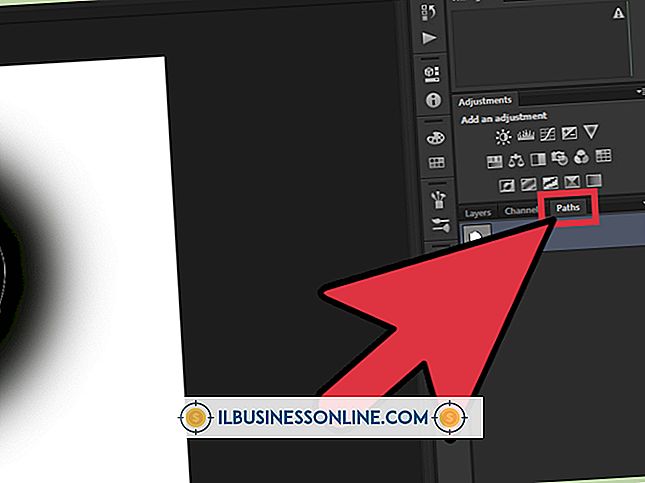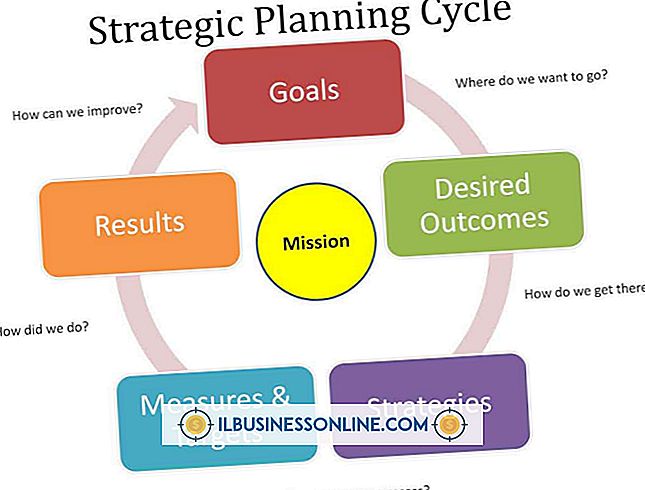Firefox ไม่สามารถเพิ่มเครื่องพิมพ์

หากคุณไม่สามารถเพิ่มเครื่องพิมพ์เพื่อพิมพ์เว็บเพจหรือเอกสารอื่น ๆ ในหน้าต่างพิมพ์ Mozilla Firefox คุณอาจมีปัญหากับ Firefox การตั้งค่าอินเทอร์เน็ตและการเชื่อมต่ออินเทอร์เน็ตหรือเครื่องพิมพ์และฮาร์ดแวร์ของคุณ แม้เมื่อการตั้งค่าและการเชื่อมต่ออินเทอร์เน็ตทั้งหมดถูกต้องและใช้งานได้คุณอาจต้องรีเซ็ตการตั้งค่าเครื่องพิมพ์ Firefox ทั้งหมดเป็นสถานะเริ่มต้น ปัญหาอื่น ๆ อาจรวมถึงไดรเวอร์เครื่องพิมพ์ที่เสียหายหรือล้าสมัยซึ่งไม่สามารถแปลข้อมูลจาก Firefox ไปยังเครื่องพิมพ์ของคุณได้อีกต่อไป
การตั้งค่าเครื่องพิมพ์ Firefox
ทดสอบว่า Firefox หรือเครื่องพิมพ์ของคุณจะไม่อนุญาตให้คุณเพิ่มเครื่องพิมพ์โดยพยายามพิมพ์ในเว็บเบราว์เซอร์อื่น ตัวอย่างเช่นหากคุณสามารถพิมพ์ใน Internet Explorer ได้ปัญหาของคุณอาจอยู่ที่การตั้งค่าเครื่องพิมพ์ของ Firefox รีเซ็ตการตั้งค่าเครื่องพิมพ์ Firefox ของคุณโดยพิมพ์ "about: config" ในแถบ URL และกด "Enter" คลิกปุ่ม "ฉันจะระวังฉันสัญญา" เมื่อได้รับแจ้งและเข้าสู่หน้า "about: config" พิมพ์ "print.print_printer" ในช่อง "ค้นหา" คลิกขวาที่ไอคอน "print.print_printer" และเลือก "รีเซ็ต" คลิกปุ่ม "ออกจาก" ที่ด้านบนของ Firefox และเริ่มโปรแกรมใหม่
การเชื่อมต่ออินเทอร์เน็ต
ตรวจสอบโมเด็มเราเตอร์และการเชื่อมต่ออินเทอร์เน็ตของคุณเพื่อให้แน่ใจว่าคอมพิวเตอร์ของคุณเชื่อมต่อกับเครือข่ายของคุณอย่างถูกต้อง หากมีคอมพิวเตอร์มากกว่าหนึ่งเครื่องเชื่อมต่อกับเครื่องพิมพ์ของคุณผ่านเครือข่ายไร้สายตรวจสอบให้แน่ใจว่าได้เปิดเครื่องและเชื่อมต่อกับเครือข่ายแล้ว หากคุณเพิ่งเพิ่มเครื่องพิมพ์ในเครือข่ายโดยใช้ที่อยู่ TCP / IP ลองเพิ่มเครื่องพิมพ์ในเครือข่ายโดยใช้ชื่อแทนที่อยู่ TCP / IP บางครั้งที่อยู่นี้มีการเปลี่ยนแปลงโดยปกติหลังจากการสูญเสียพลังงานทำให้ไม่สามารถเชื่อมต่อกับเครื่องพิมพ์ของคุณโดยใช้พอร์ตคอมพิวเตอร์เดียวกัน
ไดรเวอร์เครื่องพิมพ์
ไดรเวอร์เครื่องพิมพ์คือซอฟต์แวร์ที่แปลงข้อมูลสำหรับเครื่องพิมพ์และแอพพลิเคชั่น เมื่อล้าสมัยหรือเสียหายไดรเวอร์สามารถขัดขวางการสื่อสารระหว่างคอมพิวเตอร์กับเครื่องพิมพ์ ไดรเวอร์อาจเสียหายเนื่องจากไฟดับหรือโปรแกรมหรืออัปเกรด Windows และ Firefox อาจไม่สามารถค้นหาเครื่องพิมพ์ของคุณได้ แม้ว่าเครื่องพิมพ์ส่วนใหญ่จะมาพร้อมกับการอัปเดตซอฟต์แวร์ไดรเวอร์ แต่คุณอาจต้องค้นหาออนไลน์และดาวน์โหลดไดรเวอร์ที่อัปเดต หากไดรเวอร์ไม่ได้ติดตั้งด้วยตนเองคุณสามารถติดตั้งได้ด้วยตนเองโดยค้นหา "ตัวจัดการอุปกรณ์" ในช่องค้นหาของคอมพิวเตอร์ คลิก "การตั้งค่า" และเลือก "ตัวจัดการอุปกรณ์" ดับเบิลคลิกที่ไอคอนเครื่องพิมพ์ของคุณในรายการตัวเลือกฮาร์ดแวร์เลือกปุ่ม "ไดรเวอร์" และคลิก "อัปเดตไดรเวอร์" ทำตามคำแนะนำการอัพเดต
การรีเซ็ต Firefox
การตั้งค่าเครื่องพิมพ์ของ Firefox ทำหน้าที่เหมือนแคชหรือคุกกี้ พวกเขาเก็บอุปกรณ์และการตั้งค่าก่อนหน้าเพื่อเร่งกระบวนการพิมพ์ อย่างไรก็ตามพวกเขาอาจเสียหายหรือล้าสมัยและคุณอาจต้องรีเซ็ตพวกเขาเพื่อเพิ่มเครื่องพิมพ์ คลิกปุ่ม "Firefox" ที่ด้านบนของหน้าต่าง Firefox เลือก "Help" และคลิก "ข้อมูลการแก้ไขปัญหา" คลิกตัวเลือก "แสดงโฟลเดอร์" ในส่วนพื้นฐานของแอปพลิเคชัน คลิกปุ่ม "Firefox" ที่ด้านบนของหน้าต่างและคลิก "ออก" ค้นหาและคัดลอกไฟล์ "prefs.js" ไปยังโฟลเดอร์อื่นบนคอมพิวเตอร์ของคุณ คลิกขวาที่ไฟล์ "prefs.js" ดั้งเดิมและเปิดในโปรแกรมประมวลผลคำ ลบบรรทัดที่ขึ้นต้นด้วย "พิมพ์" และบันทึกไฟล์ รีสตาร์ท Firefox